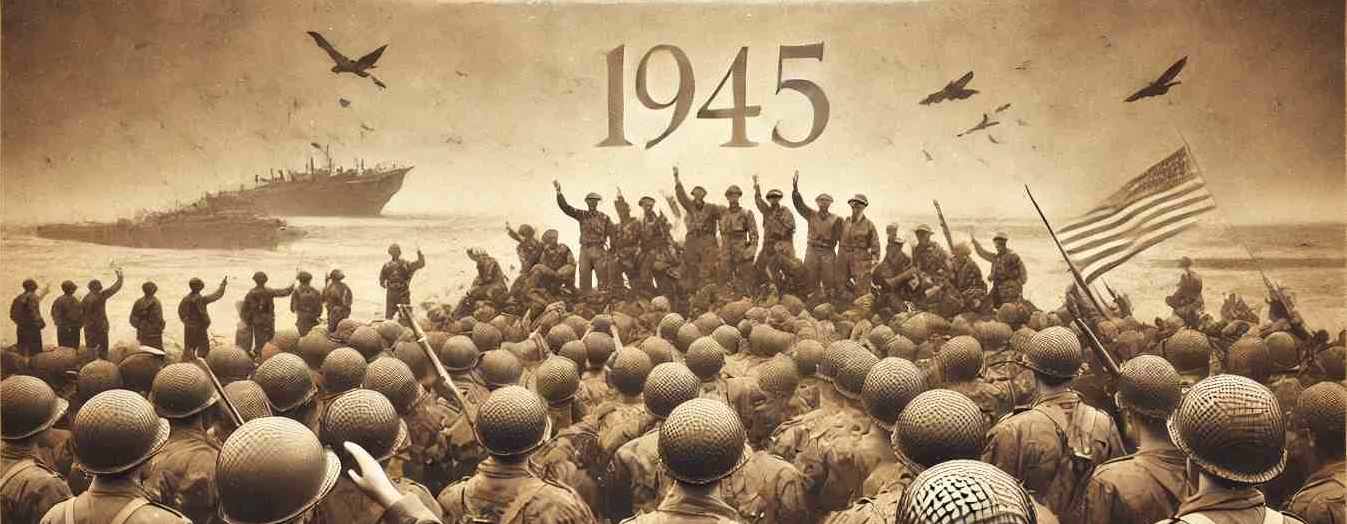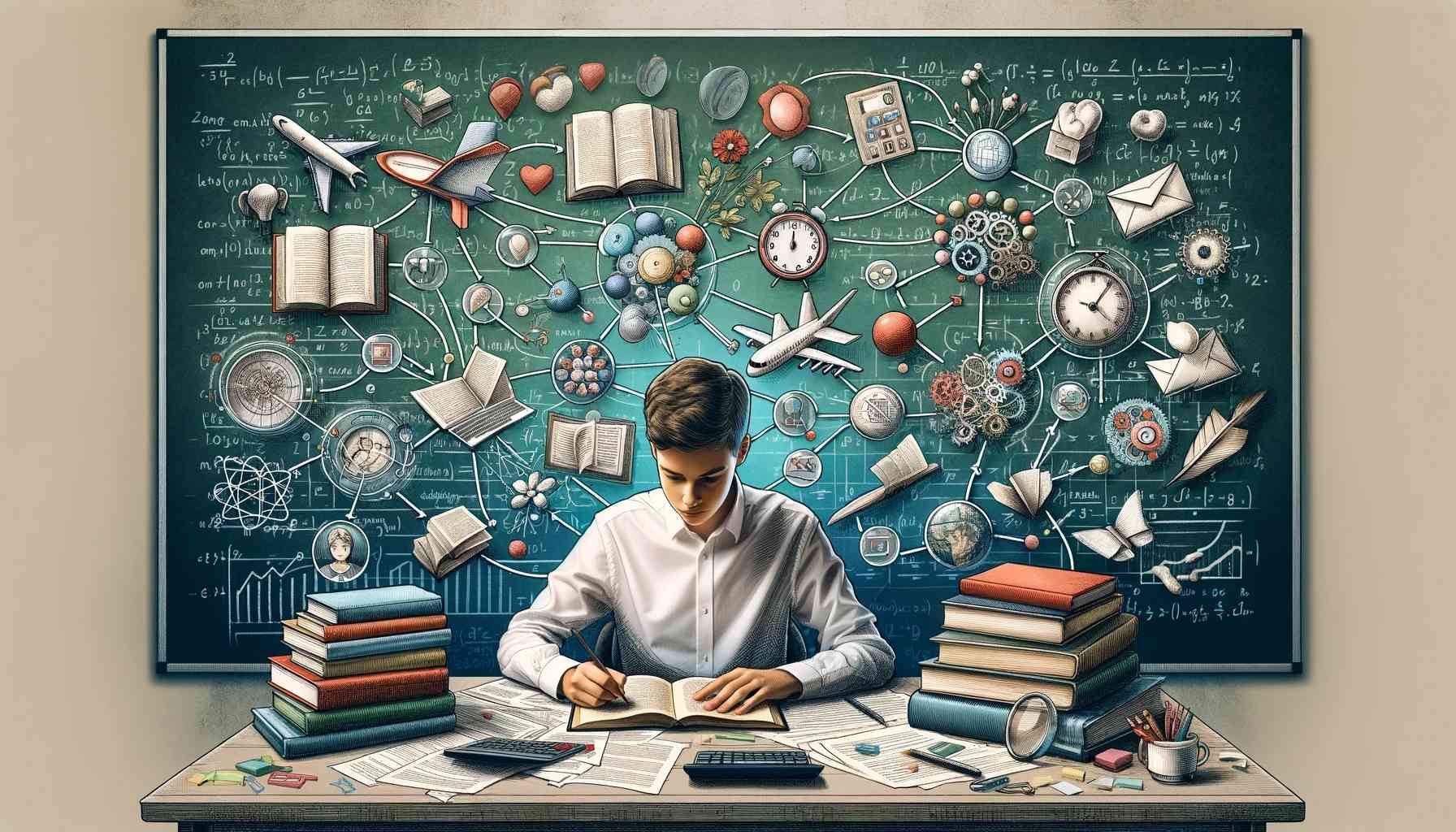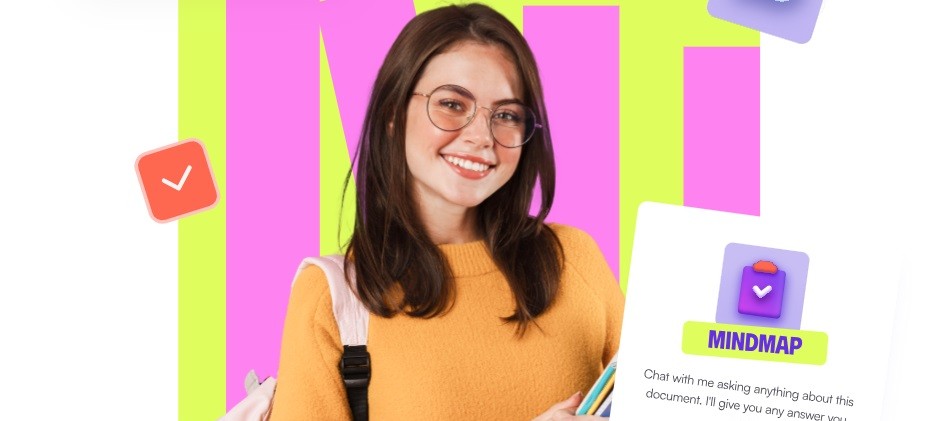Google Meet: come creare una registrazione
Sapevate che con Google Meet potete creare delle registrazioni? Tra le tante funzioni, quella della registrazione è molto utile soprattutto se si usa la piattaforma per la didattica a distanza. Le registrazioni includono l’oratore attivo e tutto ciò che viene presentato. Le registrazioni vengono salvate nella cartella Registrazioni di Meet dell’organizzatore, su Il mio Drive. Un’email che contiene un link alla registrazione viene inviata all’organizzatore della riunione e a chi ha avviato la registrazione. Il link viene aggiunto all’evento di Calendar.
Leggi anche: Google Meet e didattica a distanza online: guida all’uso
Registrazione su Google Meet: come conservare un incontro
Dopo aver creato una registrazione su Google Meet potete anche conservarla, sapete come? Ecco la nostra guida:
- Per conservare in modo permanente tutte le registrazioni, scegli Sempre.
- Per eliminare le registrazioni dopo un determinato periodo di tempo, inserisci un numero di giorni compreso tra 1 e 36.500. Scegli la data di riferimento per la durata: la data di creazione della registrazione o quella dell’ultima modifica.
Come avete potuto constatare da voi, si tratta di un’operazione molto semplice e meccanica che vi aiuterà a risparmiare tempo e a fare le cose per bene.
Registrazione su Google Meet: come creare un invito
Per utilizzare Google Meet bisogna avere un account Gmail. Potete avviare la riunione sia da Gmail che da Meet, cliccando su “Partecipa ad una riunione” o “Avvia una riunione”. E’ possibile poi creare un nickname per la conversazione e successivamente occorre cliccare su “Partecipa”. Ricordate che la versione gratuita di Google Meet dall’1 ottobre ha subito alcune limitazioni, quindi le riunioni avranno una durata massima di 60 minuti.
Non perderti:
- Invito Google Meet: come si fa
- Stanze su Google Meet: creazione, gestione e numero massimo
- Google Meet: download, installazione, come funziona e costi
- Google Meet gratis: è adatto alla DDI? Le restrizioni